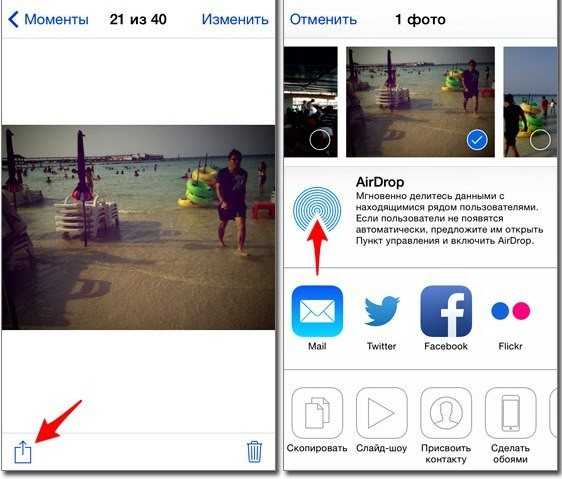Как выключить автоответчик на Айфоне через оператора связи
В России есть несколько крупных операторов связи, и каждый из них предлагает автоответчик. Голосовая почта считается удобным средством связи, особенно если владелец iPhone не может ответить на входящий звонок. Но когда услуга больше не нужна, оператор сотовой связи может ее отключить. Как и при подключении к службе, есть несколько способов отключить функцию. Рассмотрим процесс отключения на примере МТС.
USSD-запрос
Эта опция полезна, если доступ в Интернет ограничен или отсутствует. Для деактивации услуги, используемой пакетом голосовой почты, потребуется набрать сервисную команду и нажать кнопку вызова:
- *111*2919*2#
- *111*90#
- *111*900#.
Личный кабинет
Чтобы использовать этот метод, вам понадобятся:
На следующей странице найдите функцию «Автоответ» и отключите ее, нажав крестик напротив нее.
Короткое СМС
Этот вариант, как и первый, не требует подключения к интернету. Все, что требуется от абонента, это отправить одну из трех возможных комбинаций цифр на короткий номер «111».
- 29190;
- 90 2;
- 90 10.
Мобильное приложение
Функционал программы, специально созданной для iPhone, позволяет управлять всеми вашими услугами. Чтобы отключить функцию голосовой почты, вам нужно выполнить несколько простых шагов.
- После запуска приложения нажмите на иконку с изображением трех полосок в левом верхнем углу экрана.
- В открывшемся меню найдите строку «Услуги».
- Разверните вкладку «Подключено».
- В списке доступных ;
- Переместите ползунок влево, чтобы отключить опцию.
Если все действия выполнены успешно, на телефон придет короткое уведомление.
Возможность управления и управления услугами с помощью USSD-команд предоставляется не только МТС, но и практически всеми другими операторами мобильной связи. Для этого нужно всего лишь знать, какой код для этого вводить.
- Прямая линия. Для выхода наберите *110*010#, за пределами России – +7 9093 743 0099;
- Мегафон. У этого оператора есть своя команда для каждого региона. В Москве и Московской области код *845*0#.
- Теле 2. Позволяет использовать команду *121*1#.
Как настроить автоответчик на Айфоне
Опция автоответа на входящие вызовы является частью функционала мобильного Apple-устройства, и находится в разделе «Телефон». Настройка работы голосового помощника выполняется по определенному алгоритму и не зависит от модели и версии iPhone. Новички могут воспользоваться следующей инструкцией,
- Открыть меню «Настройки» любым удобным способом.
- Коснуться значка «Телефон» и перейти в раздел.
- В правом нижнем углу отыскать иконку «Автоответчик» («Voicemail») и кликнуть по ней.
- Из списка доступных операций выбрать «Настроить».
- Для доступа к удаленному хранилищу ввести пароль, а далее следовать инструкции iPhone и сотового оператора. Подтвердить завершение процесса настройки нажатием клавиши вызова.
- Нажать на кнопку «Настроить сейчас»;
- Придумать комбинацию символов и дважды ввести ее в соответствующие поля;
- Указать приветствие. Можно выбрать готовый вариант, ввести письменную фразу или записать ее голосом (кликнуть по клавише «Запись», проговорить подготовленный текст, а затем нажать на «Стоп» и «Сохранить»).
- Для окончания нажать на кнопку «Готово».
На этом настройка сервиса автоответчика считается завершенной. Но если по каким-либо причинам необходимость в использовании голосового помощника отпадет, функцию можно отключить.
Метод 1 Отключение переадресации голосовой почты с помощью короткого кода
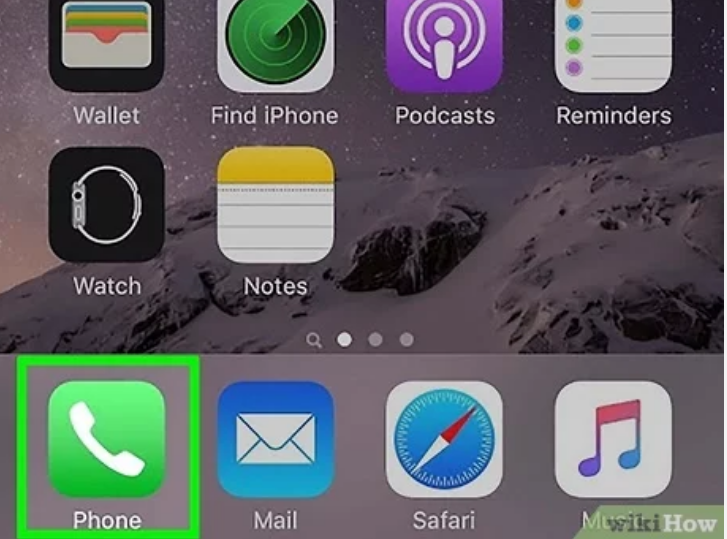
Откройте приложение для телефона на своем iPhone. Хотя единственный способ навсегда отключить голосовую почту – это связаться со своим оператором, но вы можете временно отключить ее, набрав специальный код. Начните с нажатия на значок телефонного приемника на главном экране вашего iPhone.
Многие провайдеры не поддерживают эту функцию, поэтому это не будет работать для всех.
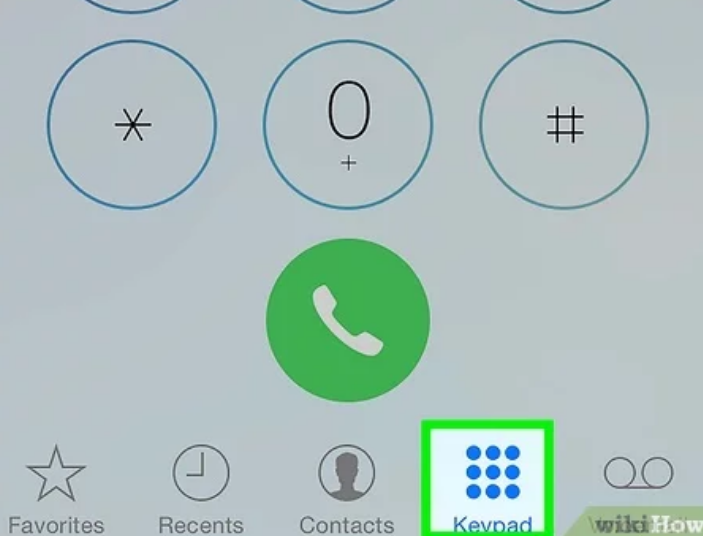
Коснитесь клавиатуры. Это четвертый значок в нижней части экрана.
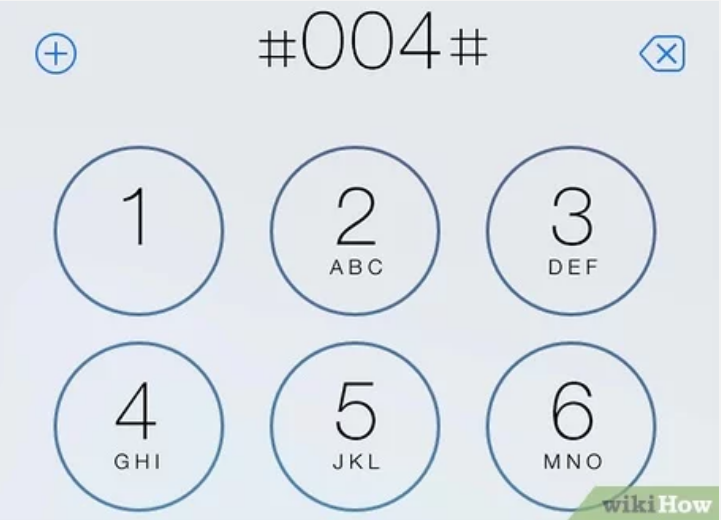
Наберите код деактивации голосовой почты. Это #004# для большинства GSM-провайдеров по всему миру.
Этот шорткод не будет работать для большинства планов с предоплатой и оплатой по мере поступления.

Нажмите на значок телефона. Вы увидите серый экран с надписью “Пожалуйста, подождите”. через несколько мгновений вы увидите экран с текстом:
Первый раздел текста связан с переадресацией голосовых вызовов. В этом разделе обычно сообщается, была ли успешно отключена переадресация голосовых вызовов. Проблема в том, что во многих случаях вы все равно увидите “Настройка деактивирована успешно”, даже если код не отключил вашу голосовую почту—единственный способ убедиться в этом – попробовать позвонить себе с другого телефона.
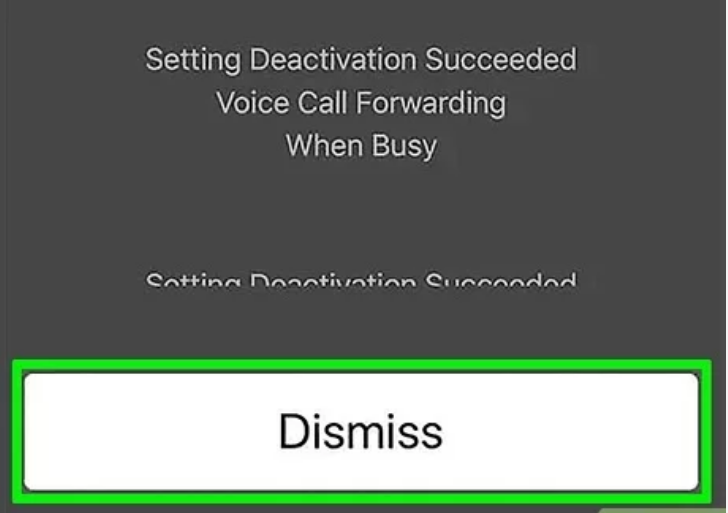
Нажмите “Отклонить”. Теперь, когда вы запустили код, вы можете проверить, сработал ли он, попытавшись позвонить себе с другого телефона.
Если вы не перенаправляетесь на голосовую почту при звонке по другому телефону, отлично!
Если вы по-прежнему перенаправляетесь на голосовую почту при звонке с другого телефона, вы сможете отключить голосовую почту, только связавшись со своим провайдером.
Повторно активируйте голосовую почту, набрав другой короткий код. Если предыдущий код сработал для вас, вы можете в любое время набрать *004#, чтобы активировать голосовую почту.
В зависимости от вашей учетной записи и поставщика услуг переадресация голосовой почты может автоматически активироваться при перезагрузке iPhone.
Как настраивается автоответчик.
В качестве автоответчика мы будем использовать фишку «Не беспокоить водителя»
. Это одна из настроек режимаНе беспокоить .
- Переходим в меню Настройки – Не беспокоить .
- В разделе Допуск вызовов выбираем группу контактов, которые смогут обходить режим или указываемНи от кого .
- Параметр Не беспокоить водителя – Активация устанавливаемВручную .
- В разделе Автоответ выбираем, для какой группы пользователей будет работать автоответчик.
- В поле ниже пишем текст для автоответчика.
Для быстрого включения и отключения режима с автоответчиком будем использовать соответствующую кнопку из Пункта управления
(добавляем по путиНастройки – Пункт управления – Настроить элем. управления – Не беспокоить водителя ).
Теперь на время совещания, лекции, важной встречи или другого события мы можем активировать два режима: Не беспокоить
иНе беспокоить водителяс автоответчиком .
Для этого используем соответствующий переключатель в Пункте управления. Теперь при поступлении входящего сообщения адресат получит такой ответ
Помимо заготовленного шаблона ему будет отправлена инструкция для обхода режима Не беспокоить водителя.
Источник
Как настроить автоответчик на айфоне
Настроить голосовую почту легко. Процесс будет состоять из нескольких этапов, в каждом из которых проводится одна из самых важных операций для данного варианта. Все настройки голосовой почты можно найти в приложении «Телефон».
![]()
Настройте автоматический ответ на iPhone
В открывшемся приложении вы должны найти иконку с названием «Автоответчик». После выбора этого раздела будут доступны две опции:
- используя ранее созданный почтовый ящик голосовой почты;
- создание нового ящика.
Пользователи, как правило, не очень дорожат своими предыдущими письмами, поэтому чаще выбирают второй пункт.
Смартфон попросит ввести ваши данные и пароль. Затем следуют некоторые действия, продиктованные характеристиками модели телефона и используемого оператора связи. Вам просто нужно следовать предоставленным инструкциям, а затем завершить вызов.
На экране появится кнопка «Настроить сейчас», после ее нажатия вам будет предложено ввести пароль доступа. Этот пароль используется для того, чтобы пользователь мог видеть все свои записи.
Можно хранить неограниченное количество записей и выполнять над ними различные операции. В частности, доступно создание ответного сообщения, звонок абоненту, текстовое уведомление и т.д.
Как верно воспользоваться режимом «Не беспокоить»
Активировать режим «Не беспокоить» можно несколькими доступными способами, это может быть настройка автоматически или вручную. Чтобы воспользоваться ручным вариантам настроек выберите:
• быстрые настройки;
• не беспокоить;
• опцию из предлагаемых: только будильник, тишина, только важные;
• срок действия режима;
• подтверждение «Готово».
Отключить заданный режим можно также через меню быстрых настроек.
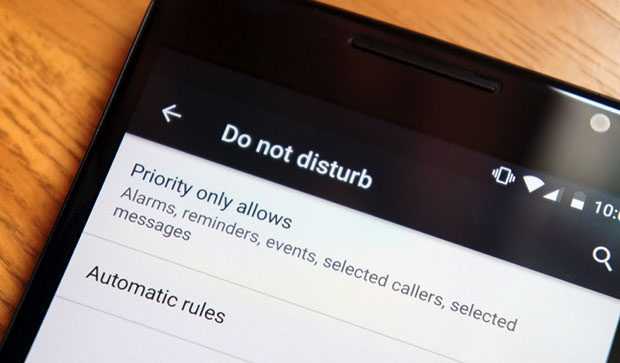
Чтобы упросить процедуру включение режима до автоматического, необходимо настроить его единожды. Для этого следует зайти в настройки, выбрать режим «Автоматические правила» в разделах «Звук»-«Не беспокоить». Далее выбираем одно из предложенных правил или задаем собственное, соответствующее требованиям.
Чтобы задать собственное правило, следует выполнить такой алгоритм:
• задайте название правилу;
• выберите подходящее расписание;
• выберите опцию из предложенных;
• ограничьте необходимые звуки.
После задания правил, выбор режима «Не беспокоить» будет занимать секунды, и Вы сможете наслаждаться полноценным отдыхом без посторонних помех.
Помощь по настройке функции «Визуальный автоответчик»
Если вам требуется помощь, выполните следующие действия. После каждого действия проверяйте, устранена ли проблема с функцией «Визуальный автоответчик».
- Убедитесь, что у вас установлена последняя версия iOS.
- Проверьте, доступно ли обновление пакета от оператора: выберите «Настройки» > «Основные» > «Об этом устройстве». При наличии обновления появится соответствующее сообщение с предложением выполнить обновление.
- Чтобы проверить подключение по сотовой сети, позвоните кому-нибудь.
- Проверьте, настроен ли у вас автоответчик. Для этого наберите свой номер телефона с iPhone и оставьте для себя сообщение.
- Позвоните на свой iPhone с другого номера и попробуйте оставить сообщение на автоответчике.
- На клавиатуре нажмите и удерживайте кнопку 1 или нажмите кнопку «Позвонить на автоответчик». Будет осуществлен вызов на автоответчик. Проверьте, нет ли у вас пропущенных сообщений.
- На экране автоответчика нажмите «Приветствие» Затем измените приветствие на пользовательское либо на заданное по умолчанию.
- Если на iPhone используется несколько тарифных планов сотовой связи, попытайтесь переключиться на другой план. Осуществите вызов на первый номер и попытайтесь оставить сообщение.
- Перейдите в меню «Настройки» > «Основные» > «Сброс» и нажмите «Сбросить настройки сети».
- Если вам все равно нужна помощь, обратитесь к своему оператору.
Настройка функции «Визуальный автоответчик»
Если ваш оператор поддерживает функцию «Визуальный автоответчик», можно выполнить действия по ее настройке:
- Откройте программу «Телефон» и перейдите на вкладку «Автоответч.».
- Нажмите «Настроить».
- Введите пароль автоответчика и нажмите «Готово».
- Еще раз введите пароль, чтобы подтвердить его, и снова нажмите «Готово».
- Выберите «Собственный» или «По умолчанию». При выборе варианта «Собственный» вы сможете записать новое приветствие.
- Нажмите «Сохранить».
Что это такое?
Функция автоответа была внедрена в мобильные телефоны еще во время пика компании Nokia и Siemens, когда на прилавках многих бытовых магазинов продавались кнопочные аппараты. Позже эти опции были внедрены в Android и iOS.
Автоответчик позволяет задать определенные условия, при которых входящий звонок будет автоматически приниматься, и абонент сможет начать разговор, не нажимая никаких клавиш.
Как включить или отключить автоответчик на Айфоне
Шаг 1: Откройте Настройки.
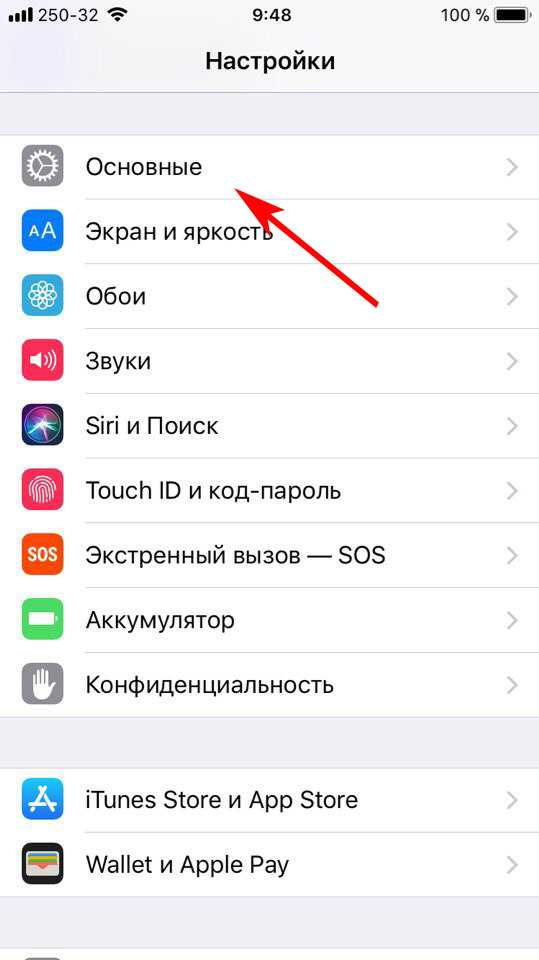
Шаг 2: Выберите Основные > Универсальный доступ.

Шаг 3: Далее зайдите в Источник звука.
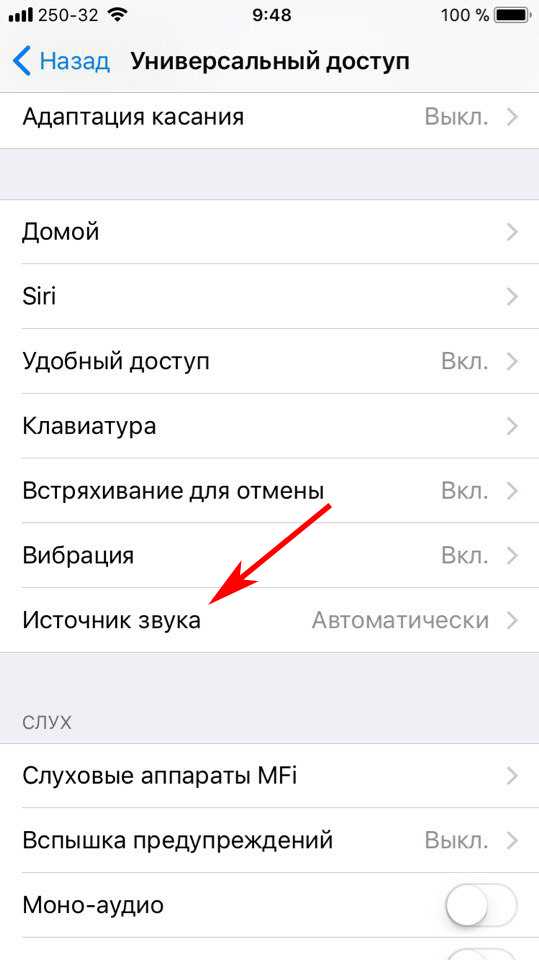
Шаг 4: Выберите Автоответ на вызовы.
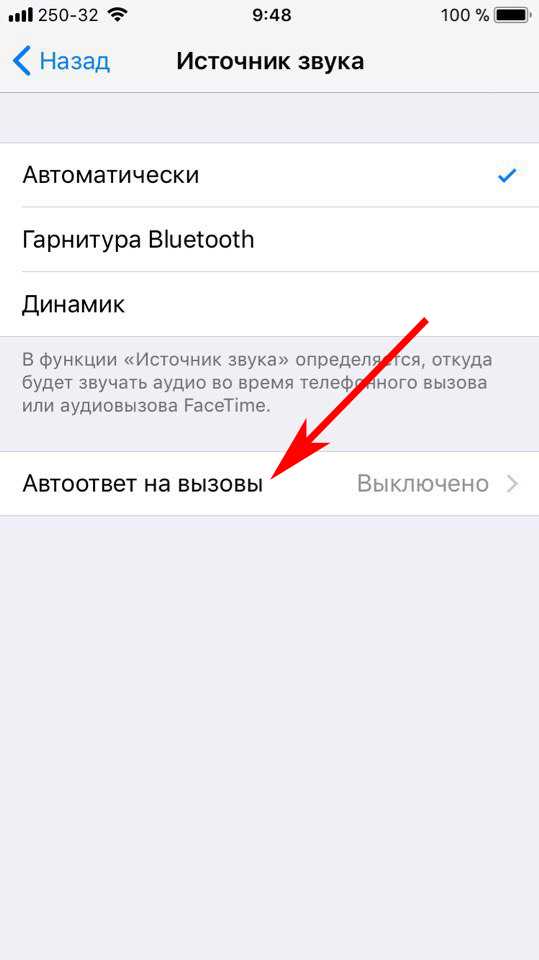
Шаг 5: Нажмите на переключатель, чтобы активировать функцию.
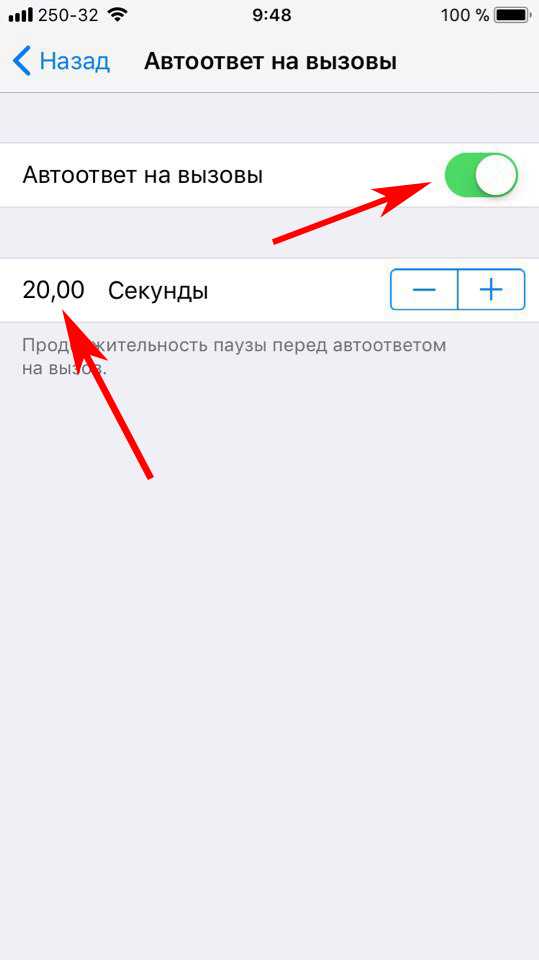
Шаг 6: Настройте длину паузы, после которой ответ на вызов будет активирован автоматически. По умолчанию она длится 3 секунды, но вы можете увеличить это время аж до минуты.
Отключаем автоответчик на iPhone

В России и странах СНГ автоответчик никогда не пользовался популярностью как у владельцев домашних, так и сотовых телефонов. Однако в Айфонах данная функция присутствует и включается автоматически. Поэтому часто возникает ситуация, когда необходимо отключить голосовую почту на iPhone.
На время
Как отключить автоответчик на айфоне? Для начала рассмотрим самый распространенный вариант. Речь идет о приостановке функции на некоторое время. В ходе воплощения задумки в жизнь весь софт устройства останется нетронутым.
Итак, алгоритм действий для отключения автоответчика на “яблочной” продукции выглядит так:
- Перейти в режим набора номера на iPhone.
- Набрать ##002#.
- Щелкнуть по кнопке вызова абонента.
- Дождаться окончания обработки запроса.
Готово! Теперь понятно, как отключить автоответчик на айфоне. Это наиболее подходящий прием из всех существующих. Ведь при желании можно будет снова активировать отключенную функцию в любое время.
Как отключить автоответчик на айфоне
Да, эта опция весьма и весьма удобна и необходима всовременной повседневной жизни, но некоторые пользователи считают иначе. Дляних такая функция уже прошлый век и не так сильно нужна, как он неё говорят.Они предпочитают общаться с людьми, глядя в глаза, а не вести беседу, слушаяголосовые сообщения из своего гаджета. Конечно же, данная услуга непостоянно иеё можно лёгкими махинациями отключить. Если она то и дело мешает вам спокойножить, вы имеете возможность приостановить её на время или удалить полностью. Делаетсяэто аналогично просто, как и её подключение. Давайте рассмотрим поближеварианты отключения.
Через специальную программу (способ подходит только для телефонов с джейлбрейком)
- Скачиваем приложение Voicemail Remover из Cydia .
- Устанавливаем его на свой iPhone. Данная программа работает со всеми айфонами, на которых стоит операционная система iOS 7 и выше.
- «Настройки» — «VoiceMail Remover». Данный пункт появится у пользователя после установки приложения.
- В новом окошке остается просто отключить возможность одним кликом по кнопке – ставим «Disabled».
- Перезагружаем айфон.
После того как вы последуете данной инструкции, проблема, связанная с автоответчиком будет решена. Если после этого вы вновь захотите вернуть возможность переводить звонок на автоответчик, нужно будет просто пройти по тому же пути и поставить кнопку в положение «Enabled».
С помощью этих простых и доступных методов, можно за пару минут отключить назойливую услугу «Автоответчик», которая кроме неудобств, может доставлять еще и финансовых трудностей, если вы подключили её через оператора сотовой связи. Мы рекомендуем пользоваться наиболее простым способом, который связан с USSD-кодом. Он максимально прост, не требует установки дополнительных приложений и идеально подходит для пользователей, которые умело пользуются своим девайсом.
Если же айфоном пользуется неопытный юзер, который часто нечаянно переводит звонок на автоответчик или потом забывает проверить голосовую почту, последний метод идеально подойдет для подобной ситуации.
https://youtube.com/watch?v=O6HNer5CXY8
Как настроить автоответчик на Айфоне?
Настройка автоответа на вызовы, займет чуть больше времени, зато гарантирует идеальную работу в соответствии с потребностями конкретного пользователя. Стоит заметить, что все производимые манипуляции абсолютно идентичны на всех существующих моделях Айфонов, вне зависимости от их даты выпуска и версии.
По умолчанию автоответ будет работать согласно заданным настройкам, а также в случаях, если отсутствует сеть, аппарат выключен или уже ведется разговор по телефону. Все записи можно прослушать в соответствующем разделе. Для каждой записи можно применить несколько действий:
- Прослушать;
- Удалить;
- Перезвонить;
- Прослушать в громком режиме.
Также можно узнать подробности о звонившем номере, нажав значок информации.

Как включить на Айфоне собственное приветствие? Чтобы индивидуализировать приветственное обращение, необходимо войти в раздел «Приветствие» в разделе «Автоответчик». Там можно сменить галочку со строки «По умолчанию» на строку «Персональное», после чего записать голосовое сообщение, которое будут слышать звонящие абоненты. Как только получится идеальное приветствие, останется только коснуться кнопки «Сохранить».
Автоответчик SMS в режиме «Не беспокоить»
В последних версиях iOS, Apple модернизировала режим «Не беспокоить», в котором появилось несколько уникальных и полезных опций, например, отход ко сну . Так же одной из новинок можно назвать и систему автоматического ответа от тех контактов, которых вы выберите. Это, так сказать, второстепенная опция в данном режиме, но она уже нашла широкое применение. О самом режиме мы уже детально рассказывали, поэтому можете почитать в нашей отдельной статье.
Система автоматического ответа будет работать только в том случае, если вы находитесь в движении, например, за рулем. В этом случае можно задать определенный текст, отправляемый автоматически абоненту, который осуществляет входящий звонок
Важно понимать, что данная опция будет работать только при включенном режиме «Не беспокоить». То есть, вы указываете временные промежутки, в которые автоматически будет включаться эта опция, а также задаете список контактов в качестве избранных. Для активации следует выполнить следующие действия:
Для активации следует выполнить следующие действия:
- Зайдите в «Настройки» своего телефона и кликните по вкладке «Не беспокоить»;
Активируйте данный режим и укажите временные рамки, когда он будет включаться;
Пролистните список вниз и во вкладке «Автоответ» укажите, какая группа абонентов будет получать сообщения в автоматическом режиме, если вы находитесь в пути;
Далее в самом низу списка нажмите на вкладку «Автоответ» и укажите текст, который и будет отправлен пользователю, если он вам звонит. В итоге что мы получаем. Например, вы едите за рулем и у вас нет возможности отвечать на входящие звонки. Вы указали группу «Избранных», где записаны контакты ваших родственников. Если любой из них позвонит вам в данный момент, система автоматически отправит ему сообщение с тем текстом, который вы указали.
Автоответчик на iPhone
Этот автоответчик работает по тому же принципу, что и “Кто звонил+”: вы получаете СМС-уведомления о пропущенных вызовах (с указанием, от кого) и голосовые сообщения Мегафон, которые оставили вам звонившие. Но задействовано здесь сразу два сервиса:
- Опция “Автоответчик для iPhone”, предоставляемая Мегафон.
- Программа “Визуальный автоответчик”, встроенная на Айфоне.
Уведомления о пропущенных вызовах приходят как обычно, в виде СМС, а голосовые сообщения отображаются в программе “Визуальный автоответчик” на телефоне. Их можно прослушивать сколько угодно раз, а также перематывать и ставить на паузу, как обычный аудио-ролик. То есть перед вами список полученных записей + функционал для их управляемого проигрывания. Отсюда и название программы.
Условия предоставления услуг голосовой почты Мегафон, стоимость
В голосовом почтовом ящике Мегафон (если на номере подключена опция “Автоответчик на iPhone”) может скапливаться до 30 шт. входящих одновременно. Максимальная длина сообщения 120 секунд.
Стоимость на март 2021 г:
- Подключение — бесплатно.
- Абонентская плата — 3 руб./сут. или 93 руб./мес. — в зависимости от тарифного плана.
- В национальном роуминге прослушивание сообщений оплачивается согласно тарифу на исходящие вызовы.
Как пользоваться
Если на ваш номер Мегафон пришло СМС с уведомлением о пропущенном вызове, вам нужно только просмотреть информацию, содержащуюся в нем и принять решение о необходимости перезвонить оппоненту или связаться с ним иными способами. Далее СМС можно удалить как обычно.
Если в приложении “Визуальный автоответчик” появилось уведомление о входящих голосовых, откройте его и прослушайте новые записи. В случаях, когда через приложение сделать это не удается, нужно набрать телефон голосовой почты Мегафон 89262002222 .
Подробнее о прослушивании голосовых сообщений мы писали в другой нашей статье.
Очистка почтового ящика Мегафон
Голосовые сообщения, полученные в автоответчике на iPhone хранятся те же 24 часа, после чего безвозвратно удаляются. Но также есть способ, как очистить почтовый голосовой ящик Мегафон вручную.
- Заходим в программу.
- Открываем голосовое сообщение.
- Ниже изображения проигрывателя есть красная кнопка “Удалить”. Жмем на нее.
Как подключить и отключить почту
Подключение делается в два этапа:
- Активация услуги на сайте оператора.
- Активация программы “Автоответчик” на устройстве.
Инструкции:
| Метод | Процесс |
| Подключение на сайте оператора | Войти в ЛК → зайти в раздел “Услуги и опции” → переключиться на “Все доступные” → промотать список до “Дополнительные услуги” — “Все опции раздела Дополнительные услуги” → нажать на “Подключить” напротив “Автоответчик”. |
| Активация программы “Визуальный автоответчик” на iPhone* | Кнопка “Телефон” → “Автоответчик” → придумать и ввести пароль → “Готово” → ввести пароль повторно → “Готово”.** |
*Приложение “Автоответчик” — предустановленное, т. е. скачивать его не требуется.
**Изначально на автоответчике будет активно приветствие “По умолчанию”. Чтобы записать собственное, пройдите по пути: кнопка “Телефон” → “Автоответчик” → “Приветствие” → переставить отметку с “По умолчанию” на “Персональное” → “Записать”.
Как отключить
Как отключить голосовые сообщения на Мегафоне, два способа:
- Через личный кабинет на сайте оператора. Авторизироваться в ЛК → зайти в раздел “Услуги и опции” → остаться в “Мои” → нажать на “Отключить” напротив “Автоответчик”.
- С помощью короткой команды. Сделать USSD-запрос по номеру *299# → следовать указаниям системы.
На самом Айфоне ничего делать не нужно. Автоответчик перестанет работать как только вы отключите автоответчик у оператора.
Особенности голосовой почты Мегафон
Тут нужно отметить два момента:
- Этот сервис не совместим с услугами “Мне звонили S” и “Кто звонил+”. Поэтому перед активацией “Автоответчик на iPhone” сначала убираем эти опции.
- Приложение есть только на iPhone, ОС которых не старше 10.3. Соответственно, и услуга может быть подключена только на такие устройства.
В целом это стабильный, работающий без сбоев сервис, которым очень легко пользоваться. Но если у вас возникнут какие-то проблемы (или остались вопросы после прочтения статьи), всегда можно обратиться в службу поддержки оператора по номерам 8 800 550-05-00 и 0500 .
Визуальный автоответчик
Опция платная и подключается на вашу SIM-карту Мегафона. Стоимость составляет 3 рубля в сутки.
Как подключить
- Зайдите во вкладку «Телефон» и наберите команду *299# и клавишу вызова;
Система оповестит вас о том, что опция будет подключена в течении нескольких минут, и как только придет другое сообщение с информацией об активации, закройте его и в «Телефоне» перейдите во вкладку «Автоответчик»;
Здесь будет первоначальное сообщение от робота, нажав на которое, вы сможете прослушать содержимое, перезвонить или удалить;
Процесс подключения на этом закончен. Учтите, что с вас будут снимать каждый день по 3 рубля до тех пор, пока данная опция будет активна на вашем Айфоне. Подключается на каждый номер отдельно, поэтому при смене SIM необходимо будет заново подключать опцию.
Как использовать
Всякий раз, когда абоненты будут вам звонить, но при этом не смогут дозвониться, например, по причине отсутствия сети в вашем телефоне или в том случае, если вы уже разговариваете с кем-то по телефону, они смогут оставлять вам голосовые сообщения. Все эти записи можно будет прослушивать прямо со своего iPhone, не используя никаких сторонних приложений и сервисов, дополнительных звонков, как это было ранее.
Для прослушивания сообщения порядок действий будет такой:
- Зайдите во вкладку «Телефон» и перейдите в раздел «Автоответчик»;
- Перед вами будет список записей от всех абонентов, оставивших вам голосовые сообщения;
Если нажать на абонента, появится 4 возможных действия: прослушать запись, прослушать в громком режиме, перезвонить ему или удалить. Также вы можете нажать на иконку восклицательного знака справа, чтобы просмотреть информацию о данном номере.
Дополнительные настройки
В системе по умолчанию используется свое приветствие, когда система обращается к абоненту с просьбой оставить голосовое сообщение. Но вы можете поменять его, например, как в американских фильмах «Привет, это Филл, но я сейчас не могу говорить. Оставьте свое сообщение…». Текст, в принципе, может быть любой и записывается он вашим голосом.
Сделать это можно в этом же разделе «Автоответчика». Нажимаете сверху на вкладку «Приветствие», выбираете «Персональное» и нажимаете кнопку «Записать», после чего диктуете то, что хотели записать. Как только запись будет завершена, прослушиваете ее и нажимаете кнопку «Сохранить».
Как отключить
К сожалению, данная опция обходится в целом почти в 100 рублей в месяц, поэтому не всегда выгодно ее использовать. В этом случае можно в несколько кликов отключить «Автоответчик».
- В телефоне наберите команду *299# и нажмите клавишу вызова;
- В появившемся меню кликните по вкладке «Отключить» и дождитесь подтверждения выполнения операции.
Вы также можете управлять данной опцией через личный кабинет, как в браузерной версии, так и через официальное приложение от Мегафона. Для авторизации необходимо будет получить код подтверждения.
Важные особенности
Данная услуга имеет определенный ряд ограничений, о которых вам необходимо знать:
- Если у вас версия iOS ниже 10.3, то функция не будет доступна. Обязательно обновите версию операционной системы Айфона, чтобы в полноценной мере использовать автоответчик;
- Опция «Мне звонили S» автоматически отключается при активации автоответчика;
- Длительность голосового сообщения не может превышать 2х минут, а всего в приложении может храниться до 30 таких сообщений от абонентов, поэтому своевременно удаляйте прослушанные записи, чтобы не пропустить новые;
- Если у вас не получается прослушивать записи через стандартную вкладку, вы всегда можете позвонить по отдельному бесплатному номеру (уточняйте на сайте Мегафона). Управление будет осуществляться в тоновом наборе. Дополнительных комиссий при этом с вас взиматься не будет.
Для iOS существуют и отдельные приложения, позволяющие активировать различные режимы с использованием автоответчика, но они не заменят вам того функционала, что уже есть. Как видите, можно использовать разные режимы и функции для автоматического ответа и здесь уже вам решать – что удобнее и полезнее.
Как отключить автоответчик на айфоне
Да, эта опция весьма и весьма удобна и необходима всовременной повседневной жизни, но некоторые пользователи считают иначе. Дляних такая функция уже прошлый век и не так сильно нужна, как он неё говорят.Они предпочитают общаться с людьми, глядя в глаза, а не вести беседу, слушаяголосовые сообщения из своего гаджета. Конечно же, данная услуга непостоянно иеё можно лёгкими махинациями отключить. Если она то и дело мешает вам спокойножить, вы имеете возможность приостановить её на время или удалить полностью. Делаетсяэто аналогично просто, как и её подключение. Давайте рассмотрим поближеварианты отключения.
Автоответчик на iPhone – как работает
Рассматриваемый сервис позволяет автоматически записывать и сохранять голосовые сообщения от абонентов, которые не смогли дозвониться в силу каких-либо причин.
Вячеслав
Несколько лет работал в салонах сотовой связи двух крупных операторов. Хорошо разбираюсь в тарифах и вижу все подводные камни. Люблю гаджеты, особенно на Android.
Задать вопрос
Вопрос эксперту
В каких случаях активируется опция «Голосовая почта»?
• Телефон находится вне зоны действия сети; • Устройство выключено; • Абонент занят и не может ответить на звонок (находится за рулем или присутствует на деловой встрече).
Как работает автоответчик на Айфоне?
Принцип работы сервиса довольно прост: если на Айфон поступил вызов, который остался без ответа либо был сброшен, он переадресуется на особый номер, предоставленный оператором сотовой связи. После звукового приветствия абоненту предлагается оставить сообщение, а затем включается запись.
Каковы возможности сервиса?
Записи, оставленные звонившими абонентами, можно прослушать в любое время суток, не создавая неудобств ответными вызовами. В записанном приветствии владелец Айфона вправе сообщить актуальные сведения, например, причину отсутствия и время доступности для прямого общения.
Когда срабатывает переадресация входящего звонка на сервисный номер?
Продолжительность вызова и время срабатывания автоответчика устанавливается непосредственно владельцем Айфона.
В каких регионах можно использовать функцию автоответчика?
«Голосовая почта» работает как на территории России, так и за рубежом. Расценки по прослушиванию сообщений тарифицируются в соответствии с условиями того региона, откуда они поступили. Поэтому плата за голосовые записи, поступившие из-за границы, взимается в соответствии с правилами международного роуминга
Почему бывают помехи в работе голосового помощника?
• не включена в используемый тарифный план; • Отсутствие денег на счету (некоторые операторы за пользование сервисов взимают отдельную плату); • Настройка функции отсутствует или параметры введены некорректно.
Новая услуга от Мегафона «Автоответчик на айфоне»
Недавно компания Мегафон создала для своих абонентов интересное мобильное приложение для «яблочных» мобильных устройств – «Автоответчик». Данная программа дает возможность записи и прослушивания входящих голосовых сообщений длительностью до 1 часа. Мобильное приложение предназначено для iPhone.
Если сравнивать новую услугу для iPhone с обычным голосовым автоответчиком, абоненты имеют некоторые преимущества:
- В новом приложении для айфона может сохраняться до 30 пропущенных вызовов. При этом установлено ограничение по размеру одного файла по времени до 2 минут. С помощью удобного графического интерфейса, такие сообщения удобно выбирать из перечня и прослушивать.
- Абонент может непосредственно с айфона слушать голосовые сообщения, отправлять другим абонентам, сохранять или удалять. Пользователь самостоятельно решает, какое сообщение удалить, а какое оставить на нужное время.
- После установки приложения осуществляется синхронизация по номеру и телефону, поэтому в приложении входящие вызовы показаны не обычными номерами телефонов, а в форме контактов адресной книги.
- Основным достоинством и выгодным использованием инновационного приложения «Автоответчик» от оператора Мегафон для iPhone является номер телефона для переадресации, за который не требуется оплата. Пользователь оплачивает только ежесуточную абонентскую плату. Эта сумма определена оператором в размере 3 рублей в день для абонентов любого региона России.
Функции приложения «Автоответчик» от компании Мегафон дают возможность настройки приветствия. Через мобильное устройство записывать сообщения значительно удобнее. Это делается следующим образом:
- Запустите приложение «Автоответчик» на iPhone.
- На главной странице приложения нажмите клавишу «Приветствие».
- Установите галочку на пункте «Персональное».
- Нажмите клавишу «Записать».
- Продиктуйте четким голосом приветствие и нажмите кнопку «Стоп».
- Для прослушивания сохраненного приветствия нажмите клавишу «Воспроизведение».
- Если вас устраивает качество и содержание записанного приветствия, нажмите «Сохранить» в верхней части дисплея.
ul





![Как отключить автоответчик на айфоне: подробная инструкция [2019] | softlakecity.ru | softlakecity.ru](http://miggim.ru/wp-content/uploads/d/5/7/d57c46518f33645304828ee710c09b0c.png)

![Как отключить автоответчик на айфоне: подробная инструкция [2020]](http://miggim.ru/wp-content/uploads/e/d/4/ed4c0f04f19ba4b3634f4fc97d177bf9.jpeg)